需要通过系统验证,所以你只有制作启动u盘的方法来升级到 os x 10.10,同时你需要知道的是,通过这种方法升级到 os x10.10其硬盘将会格式化,所以请备份你所有的资料。

首先,你需要从 app store中下载完整的 os x yosemite 安装程序,该安装程序下载完后会存放在应用程序(/applications)文件夹中。请注意,此时一定不要直接启动该程序安装 os x yosemite,因为一旦安装完后该安装程序会被删除。至少,你应该先做完独立安装介质之后再启动该程序安装。
准备独立安装盘介质:你需要一个容量至少大于 8gb 的移动存储设备,比如 u 盘、移动硬盘或 sd 卡,将其插入 mac,并启动磁盘工具对该介质执行”抹掉”操作,抹掉前请备份好该介质中的重要数据。盘符名请命名为”untitled” 格式[mac os extended (journaled)]/[mac os 扩展(日志式)]。
通过”终端”命令制作安装盘:打开 "终端", 在命令行中执行下面的命令,当提示输入密码时请输入你的 os x 管理员登陆密码。
中文版与英文版的区别主要在于你下载的安装程序 ( install os x yosemite )是英文版 ,(安装 os x yosemite)是中文版。
英文版
sudo /applications/install\ os\ x\ yosemite.app/contents/resources/createinstallmedia --volume /volumes/untitled --applicationpath /applications/install\ os\ x\ yosemite.app --nointeraction
中文版
sudo /applications/安装\ os\ x\ yosemite.app/contents/resources/createinstallmedia --volume /volumes/untitled --applicationpath /applications/安装\ os\ x\ yosemite.app --nointeraction
直接复制代码,然后 command+v 粘贴到 "终端" 就可以了。
完成制作: 如果一切正常的话"终端"界面中就会显示 erasing disk: 0%… 10%…20%… ,并最终完成制作了。制作完成后,你可以使用该介质启动任意一台兼容 os x yosemite 的 mac(需要在目标 mac 上插入该介质,然后在开机时按住 option 键),开始 os x yosemite 的安装之旅。
这里提醒一下:点击option之后选择u盘安装,进入之后是可以选择磁盘工具进行格式化硬盘纯净安装的(不太建议新手去做,以及使用bootcamp双系统的人千万不要点)这里我们对于双系统也不太了解,我们的10年版mbp升级mavericks的时候使用这种方法双系统还是存在的,但是新系统楼主无法保证,如果有谁尝试过请告诉一下我们。
* 如果你将盘符命名为其他名称,请在命令中将 /volumes/untitled 修改为 /volumes/{盘符名称}。

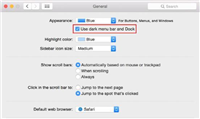
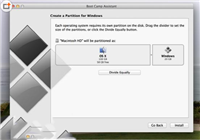


发表评论